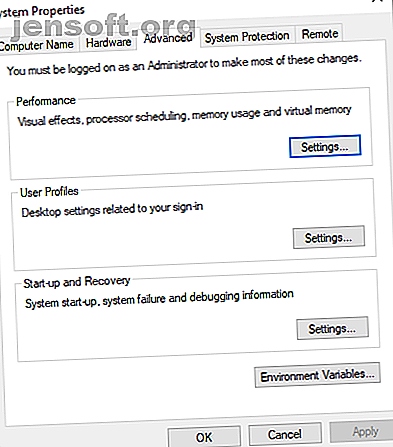
Is uw virtuele geheugen te laag? Hier is hoe het te repareren!
Advertentie
Heeft uw Windows 10-installatie het gevoel dat deze na verloop van tijd langzamer wordt? Je verbeeldt je het niet. Naarmate de hardwarevereisten voor populaire apps toenemen, lijdt je verouderende hardware. Vaak is er een simpele boosdoener: weinig geheugen. Als u niet genoeg systeemgeheugen heeft, zal uw systeem traag worden als u meerdere resource-intensieve programma's probeert uit te voeren.
Hier leest u hoe u de grootte van uw virtuele geheugen kunt oplossen om deze problemen te laten verdwijnen.
Wat is virtueel geheugen?
Uw computer heeft twee soorten geheugen: een harde schijf of solid-state drive en RAM. Uw harde schijf is waar uw besturingssysteem woont, evenals uw foto's, muziek, games, documenten en anderszins. Uw RAM slaat programmaspecifieke gegevens op. Het is veel sneller maar ook volatieler en fungeert als een werkopslaggebied voor de programma's en bestanden die u hebt geopend.
Wat is virtueel geheugen?
Welnu, als u alle beschikbare RAM voor uw systeem gebruikt Hoeveel RAM heeft u echt nodig? Hoeveel RAM heb je echt nodig? RAM is als kortetermijngeheugen. Hoe meer je multitaskt, hoe meer je nodig hebt. Ontdek hoeveel uw computer heeft, hoe u er het maximale uit kunt halen of hoe u meer kunt krijgen. Lees meer, het zal virtueel geheugen gebruiken - ook bekend als een wissel- of wisselbestand - om een tijdelijke uitbreiding te bieden. Uw systeem virtueel geheugen doet dit met behulp van een deel van uw harde schijf geheugen om uw RAM effectief uit te breiden. Dus dit virtuele geheugen is uiterst nuttig. Hiermee kan uw systeem meer gegevens verwerken voor meer programma's dan eerder beschikbaar.
Het geheugen van uw harde schijf (en zelfs een snellere solid-state schijf) is echter veel langzamer dan uw supersnelle RAM, dus uw prestaties kunnen achteruitgaan.
Wanneer uw geheugen vol raakt, wordt het wisselbestand in het spel gebracht. Sommige gegevens die in het RAM zijn opgeslagen, worden verplaatst naar het wisselbestand en bieden extra ruimte voor snelle geheugenfuncties.
Bijna leeg op virtueel geheugen
Als uw virtuele geheugen bijna leeg is, verschijnt het volgende bericht:
Uw systeem heeft weinig virtueel geheugen. Windows vergroot uw paginabestand voor virtueel geheugen. Tijdens dit proces kunnen geheugenverzoeken voor sommige toepassingen worden geweigerd. Zie help voor meer informatie.
Handmatig vergroten van de grootte van uw wisselbestand zal dit bericht verminderen volgens het foutbericht. Windows stelt het oorspronkelijke wisselbestand voor virtueel geheugen in op de hoeveelheid geïnstalleerd RAM. Het wisselbestand is minimaal 1, 5 keer en maximaal drie keer uw fysieke RAM.
Een systeem met 4 GB RAM heeft bijvoorbeeld minimaal 1024x4x1, 5 = 6.144 MB [1 GB RAM x geïnstalleerd RAM x minimum]. Terwijl het maximum 1024x4x3 = 12, 288 MB [1 GB RAM x geïnstalleerd RAM x maximum] is.
Toch is 12 GB voor een wisselbestand enorm. Ik zou niet aanraden om de bovengrens te gebruiken. Waarom? Omdat zodra uw paging-bestand groter wordt dan een bepaalde grootte, uw systeem instabiel wordt. Daarin is het wisselbestand een tijdelijke oplossing.
Hoe u uw virtueel geheugen kunt vergroten
De natuurlijke vraag om te stellen is: "Hoeveel virtueel geheugen moet ik instellen?"
U kunt als volgt het formaat van het wisselbestand vergroten om het foutbericht over het virtuele geheugen te verwijderen.
- Ga naar Configuratiescherm> Systeem en beveiliging> Systeem .
- Selecteer Instellingen wijzigen om uw systeemeigenschappen te openen. Open nu de Advanced
- Selecteer onder Prestaties Instellingen . Open Geavanceerd onder Virtueel geheugen en selecteer Wijzigen . Hier zijn uw opties voor virtueel geheugen.

De standaardoptie is om de paginabestandsgrootte voor alle schijven automatisch te beheren . Schakel dit uit om het hieronder grijze gedeelte hieronder in te schakelen. Selecteer de schijf waarvoor u de paginabestandsgrootte wilt bewerken. Over het algemeen is dit uw C: schijf.

Selecteer nu Aangepast formaat. Stel de maximale grootte in die u voor uw wisselbestand wilt, volgens de aanbevolen grootte voor uw systeem. Vergeet niet dat Windows de grootte van het wisselbestand beperkt tot drie keer de grootte van uw geïnstalleerde RAM. Dit is om de stabiliteit van het systeem te waarborgen. Stel de initiële grootte in op de momenteel toegewezen grootte (zie hieronder).

Klik op Set gevolgd door OK . U hebt de grootte van het virtuele geheugen van uw systeem met succes vergroot. +1 kennis voor de dag!
Houd er rekening mee dat de toename van het wisselbestand (virtueel geheugen) meestal niet gepaard gaat met een systeemherstartbericht, maar afname wel. Een plotselinge afname kan systeemschade veroorzaken.
Andere manieren om uw virtueel geheugen te vergroten
Als u merkt dat uw systeem na de aanpassing van de paginabestandsgrootte nog steeds langzaam draait, moet u overwegen uw RAM te upgraden. Het upgraden van uw RAM is de enige manier om uw virtueel geheugen te vergroten, door de hoeveelheid algeheel geheugen voor het systeem te vergroten. Daarmee verlicht u het probleem van het virtuele geheugen tijdens het proces en kunt u ook een verhoging van uw systeemsnelheid zien.
Er zijn talloze zelfstudies om u te helpen bij deze taak, zowel tekst als video, en vele kunnen specifiek voor uw apparaat worden gevonden. Een geweldige plek om te beginnen met het uitzoeken van compatibel RAM-geheugen is PC-onderdeelkiezer PC-onderdeelkiezer: een onschatbare bron voor pc-bouwers voor het eerst PC-onderdeelkiezer: een onschatbare bron voor pc-bouwers die voor het eerst van plan zijn een pc te bouwen, maar niet echt zeker weet hoe compatibele onderdelen krijgen? Hier leest u hoe u PC Part Picker kunt gebruiken voor een eenvoudigere build. Lees verder .
Wat zijn de beste instellingen voor virtueel geheugen?
Ik ben geneigd mijn virtuele geheugeninstellingen met rust te laten. Windows 10 beheert uw fysieke geheugen en uw virtuele geheugen, samen met het. Als u de geheugenlimiet voor het wisselbestand blijft gebruiken, zou u moeten overwegen uw RAM te upgraden. Het zal een wereld van verschil maken, vooral voor oudere systemen.
Wilt u meer weten over uw systeem-RAM? Bekijk onze snelle gids voor alles wat u moet weten over RAM Een snelle en vuile gids voor RAM: wat u moet weten Een snelle en vuile gids voor RAM: wat u moet weten RAM is een cruciaal onderdeel van elke computer, maar het kan verwarrend zijn. We splitsen het op in gemakkelijk te begrijpen termen die u zult begrijpen. Lees verder !
Ontdek meer over: Computeronderhoud, Computergeheugen, Problemen oplossen, Windows Tips.

